作为技术进步的一部分,AMV 文件也被抛在了后面,其他文件容器具有出色的质量和灵活性。这个主题是因为 AMV 尚未更新以适应不同的媒体播放器。因此,大多数具有这种格式的视频都很难播放。因此,针对这种情况提出的最佳解决方案之一是 将 AMV 转换为 MOV.另一方面,由于无可否认的高质量,许多人更喜欢 MOV 文件格式。此外,这种格式与 Apple 产品以外的不同媒体播放器相关。
第 1 部分 AMV 和 MOV 简介
在您完全决定为什么需要将 AMV 转换为 MOV 之前,让我们对这两个视频文件有足够的了解。
什么是 AMV?
Action Media Video 或 AMV 是一种文件格式,最初是作为通用视频格式制作的。但是,即使它具有出色的压缩率,它的分辨率仍然很低,因为它从未更新过。这就是为什么这种格式没有机会追随和适应当今最流行的媒体播放器的原因。
什么是MOV?
另一方面,由于其高质量,此 MOV 或 QuickTime 文件格式是目前流行的视频格式。此外,它是 Apple 创建的,作为所有 Apple 设备都使用的 QuickTime 框架的基准。尽管是 Apple 的杰作之一,但它仍然受到其他播放器和 Windows 设备的支持。
第 2 部分。 将 AMV 转换为高质量 MOV 的终极软件
如果您寻求终极视频转换器来将 AMV 转换为 MOV,那么没有什么能比得上 AVAide 视频转换.此外,这款出色的软件支持所有最新的视频和音频格式。此外,它还使用工具箱中强大的视频增强工具将糟糕的视频变成完美的视频,您还可以在其中修剪、旋转、压缩、反转、裁剪、合并等。系好安全带,当您尝试制作个性化的视频拼贴、3D、GIF 和电影时,您一定会沉迷于它提供的不同效果和滤镜。
此外,没有什么能阻止它的终极加速技术,它在批处理文件中的转换速度提高了 30 倍,没有任何限制。所以,你还在等什么,去吧 将 AMV 转换为 MOV 文件!请按照以下详细步骤指导您。
- 快速转换: 它使用超快技术转换文件。
- 自定义您的视频: 它的众多增强工具可让您将视频完美无缺。
- 各种操作系统支持: 它支持 Mac x 10.12 或更高版本、Linux、Windows XP、Vista、7 到 11。
- 多种格式支持: 它支持 300 多种输入和输出文件格式。
如何将 AMV 转换为 MOV 的详细步骤
第1步获取软件
首先,您需要确保您的设备获得该软件。单击您设备的正确下载按钮,如上所示。
第2步上传 AMV 文件
启动软件,然后上传符合要求的 AMV 文件,将 AMV 转换为 MOV。为此,您可以单击 添加文件 按钮或将文件放在界面的中心。
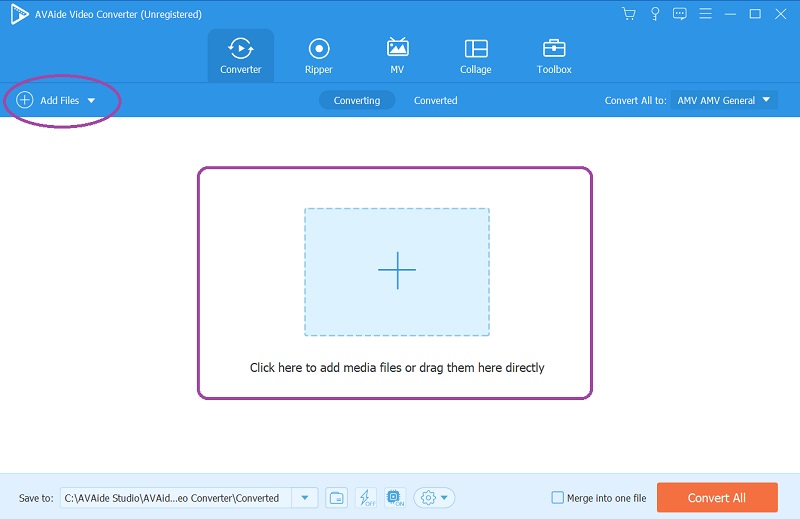
第 3 步自定义为 MOV 文件
前往 全部转换为 部分,然后单击 箭 标签。在下一个窗口中,选择 MOV 作为输出,然后选择您喜欢的分辨率以获取更改,您将继续进行下一步。
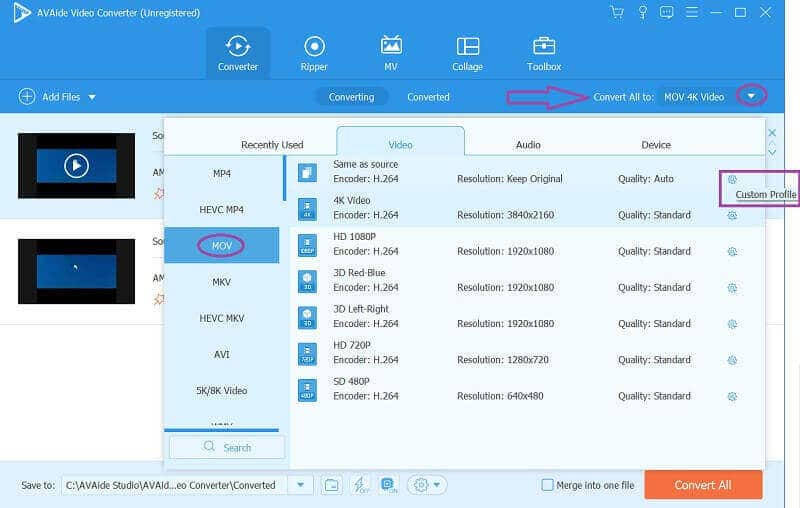
- 要个性化文件的参数,您可以单击 环境 说的图标 自定义配置文件.此外,要自定义,您可以单击 星星 或者 剪刀 图像,并随意尝试所有可用的效果、滤镜和其他设置。
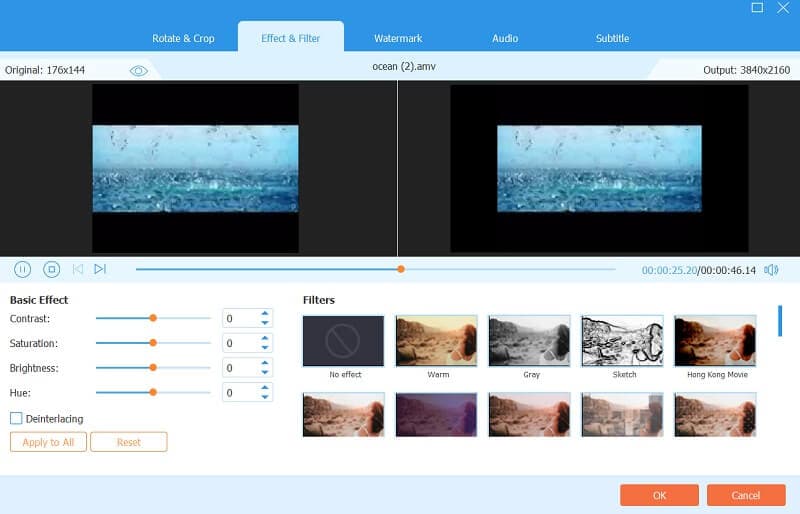
第四步自定义为 MOV 文件
如果您有一个个人文件夹来放置转换后的文件,您可以在转换前预定它们。前往 存到 部分,然后单击 箭 标签到 浏览并选择文件夹.
第 5 步去并将 AMV 转换为 MOV
你终于可以打 全部转换 按钮。等待转换过程成功,然后检查您的个人文件夹中的输出。
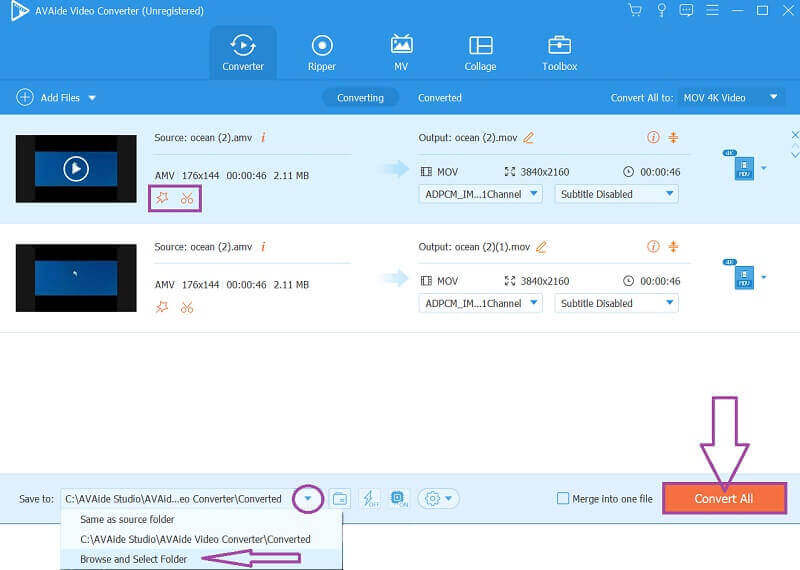
- 使用时不需要互联网。
- 它有许多功能和工具可供选择。
- 它同时以相同的速度转换多个文件。
- 即使在免费试用版上,也可以享受其大部分功能和工具。
- DVD 开膛手也可用。
- 它支持多种格式,包括 MP4、MP3、VOB、AVI、OGG、MKV、WebM、MXF、MPEG、OGV、FLV 等等。
- 它需要设备上的空间进行安装。
第 3 部分。 将 AMV 转换为 MOV 的可靠且免费的在线解决方案
此方法适用于选择在网络上进行转换的用户。我们推出了一种可靠的解决方案,可以在线免费将您的 AMV 转换为 MOV。
了解 FreeConvert
FreeConvert 是一个简单而强大的在线文件转换器。此外,它的多个转换类别及其提供的工具为用户提供了很好的扩展选项。此外,在主页上弹出的广告使网站丰富多彩。无论如何,只要您免费完成任务,这些是否会打扰您仍然取决于您。但是,FreeConvert 将其免费转换限制为最多 1GB 的文件大小,您将在下面的简单指南中看到这一点。
第1步访问网页
转到您的浏览器,并访问该工具的官方网站。选择 视频转换器 并从视频格式列表中单击 MOV。
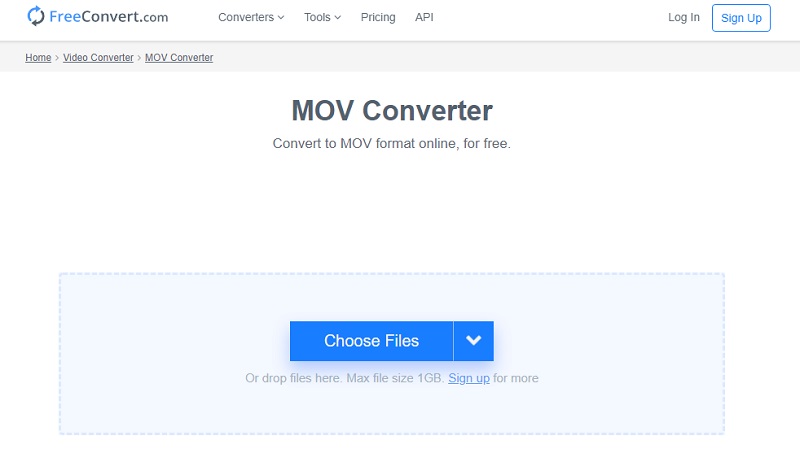
第2步上传文件
要将 AMV 转换为 MOV,请通过单击上传 AMV 文件 选择文件.从您的设备、Google Drive、Dropbox 和 URL 中进行选择。
第 3 步立即转换文件
通过单击开始转换过程 转变 上传文件下方的按钮。等待操作完成,然后下载转换后的文件。
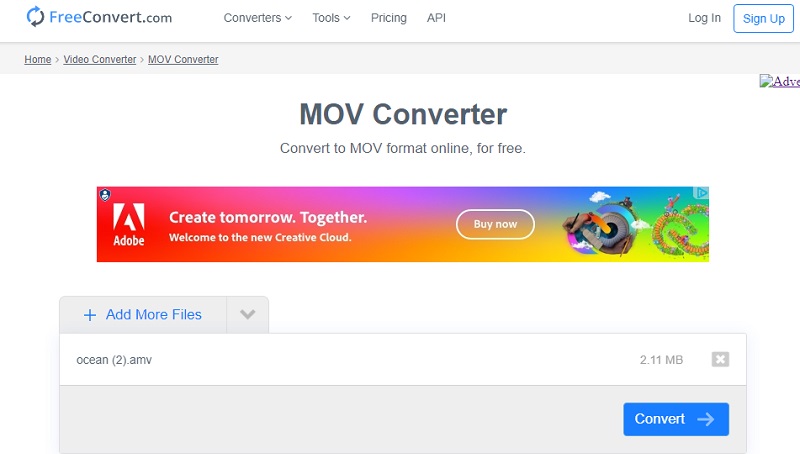
- 由于是在线工具,因此更易于访问。
- 它提供了可以自定义和增强视频文件的不同工具。
- 不需要任何软件。
- 免费转换是有限的。
- 没有互联网的帮助,它是行不通的。
第 4 部分。关于 AMV 和 MOV 的常见问题解答
我可以使用 VLC 将 AMV 转换为 MOV 吗?
确实是的。 VLC 可以将 AMV 等文件转换为 MOV 和其他不同的输出。
我可以在 QuickTime 上上传 AMV 视频文件吗?
不,Quicktime 甚至 Windows Media Player 都不支持 AMV 文件。
AMV 可能具有的最高分辨率是多少?
AMV 文件包含低分辨率,因为它们是这样制作的。此外,AMV 文件的最高分辨率是 176x144。
要结束这篇文章,有必要为您的媒体播放器准备一个合适的文件。因此,这篇文章对于了解能够满足您转换需求的最佳视频和音频文件转换器非常有益。 将 AMV 转换为 MOV 反之亦然 AVAide 视频转换,并体验流畅和轻松的过程!
您完整的视频工具箱,支持 350 多种格式的无损转换。



 安全下载
安全下载


